Phần mềm chỉnh sửa video Kdenlive
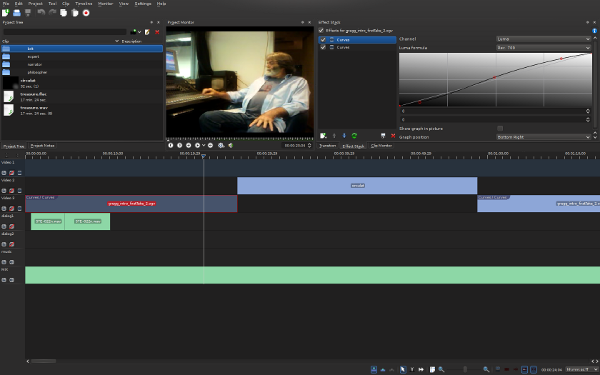
Kdenlive là một phần mềm chỉnh sửa video mã nguồn mở và miễn phí, dành cho hệ điều hành Linux và các biến thể của nó. Phần mềm này đã trở nên khá phổ biến trong cộng đồng người dùng Linux, nhờ vào những tính năng mạnh mẽ và dễ sử dụng.
Kdenlive có thể được coi là một trong những lựa chọn tốt nhất khi bạn muốn chỉnh sửa video trên hệ điều hành Linux. Với giao diện trực quan, các công cụ chỉnh sửa linh hoạt và khả năng hỗ trợ nhiều định dạng video khác nhau, Kdenlive đáp ứng được hầu hết các nhu cầu chỉnh sửa video của người dùng.
Trong bài viết này, chúng ta sẽ cùng tìm hiểu về những tính năng, chức năng cơ bản của Kdenlive, cách cài đặt và sử dụng phần mềm này.
Chức năng và tính năng của Kdenlive
Hỗ trợ nhiều định dạng video và âm thanh
Kdenlive hỗ trợ một loạt các định dạng video và âm thanh phổ biến, bao gồm MP4, AVI, MKV, MOV, MPEG, FLV, WebM, OGV, WAV, MP3, FLAC và nhiều định dạng khác. Điều này giúp người dùng có thể dễ dàng nhập các clip video và âm thanh vào dự án của mình, mà không cần phải lo lắng về sự tương thích.
Tạo các hiệu ứng chuyển cảnh và chuyển tiếp
Kdenlive cung cấp một bộ công cụ mạnh mẽ để tạo ra các hiệu ứng chuyển cảnh và chuyển tiếp giữa các clip. Bạn có thể lựa chọn từ một danh sách các hiệu ứng sẵn có, hoặc tự tạo ra các hiệu ứng riêng bằng cách điều chỉnh các thông số.
Hỗ trợ kết nối với các thiết bị ngoại vi
Kdenlive có khả năng kết nối với các thiết bị ngoại vi như máy ảnh, máy quay video, máy scan và các thiết bị lưu trữ. Điều này cho phép bạn nhập trực tiếp các clip video và ảnh chụp từ các thiết bị này vào dự án của mình.
Hỗ trợ kết xuất video ở nhiều định dạng
Khi hoàn thành quá trình chỉnh sửa, bạn có thể kết xuất video ở nhiều định dạng khác nhau, như MP4, AVI, MKV, WebM, v.v. Kdenlive hỗ trợ cả việc kết xuất video ở độ phân giải cao và các tùy chỉnh khác.
Giao diện trực quan và dễ sử dụng
Giao diện của Kdenlive được thiết kế một cách rõ ràng và trực quan, giúp người dùng nhanh chóng làm quen và sử dụng các công cụ chỉnh sửa. Các tính năng được sắp xếp logic và dễ tiếp cận.
Hỗ trợ nhiều ngôn ngữ
Kdenlive hỗ trợ nhiều ngôn ngữ khác nhau, bao gồm tiếng Anh, tiếng Việt, tiếng Trung, tiếng Pháp, tiếng Đức và nhiều ngôn ngữ khác. Điều này giúp cho người dùng từ nhiều quốc gia và nền văn hóa khác nhau có thể dễ dàng sử dụng phần mềm.
Tích hợp với các phần mềm khác
Kdenlive có khả năng tích hợp và kết nối với nhiều phần mềm khác, như GIMP, Inkscape, FFmpeg, v.v. Điều này mở ra nhiều khả năng mở rộng và tùy biến cho người dùng.
Liên tục cập nhật và phát triển
Kdenlive được phát triển bởi một cộng đồng lập trình viên nhiệt huyết. Phần mềm này được cập nhật thường xuyên với các tính năng mới và cải tiến, nhằm mang lại trải nghiệm tốt nhất cho người dùng.
Hướng dẫn sử dụng Kdenlive
Cài đặt Kdenlive
Kdenlive có thể được cài đặt trên các hệ điều hành Linux khác nhau. Dưới đây là hướng dẫn cài đặt Kdenlive trên Ubuntu:
- Mở Terminal và chạy lệnh sau để cập nhật danh sách gói phần mềm:
sudo apt update
- Chạy lệnh sau để cài đặt Kdenlive:
sudo apt install kdenlive
- Sau khi cài đặt xong, bạn có thể tìm thấy Kdenlive trong menu ứng dụng của hệ thống.
Giao diện của Kdenlive
Giao diện chính của Kdenlive bao gồm các phần sau:
- Trình đơn và thanh công cụ: Chứa các tùy chọn, công cụ và tính năng chính của phần mềm.
- Trình xem preview: Hiển thị trước video của bạn trong quá trình chỉnh sửa.
- Đường thanh thời gian: Nơi bạn sắp xếp và chỉnh sửa các clip video, audio và các hiệu ứng.
- Bảng điều khiển: Cho phép bạn điều chỉnh các thuộc tính của các đối tượng (clip, hiệu ứng, v.v.) trong dự án.
- Trình quản lý tài nguyên: Hiển thị tất cả các tài nguyên (clip video, hình ảnh, âm thanh) trong dự án của bạn.
Tạo dự án mới trong Kdenlive
- Khởi động Kdenlive và chọn "Tạo dự án mới" từ màn hình chào mừng.
- Đặt tên và chọn vị trí lưu trữ cho dự án mới.
- Chọn các tùy chỉnh về kích thước video, tỷ lệ khung hình, tốc độ khung hình và các thiết lập khác tùy theo yêu cầu.
- Nhấp "Tạo" để bắt đầu dự án mới.
Thêm và sắp xếp các clip trong Kdenlive
- Nhấp vào biểu tượng "Thêm clip" trên thanh công cụ hoặc kéo và thả các clip vào trình quản lý tài nguyên.
- Kéo và thả các clip từ trình quản lý tài nguyên xuống đường thanh thời gian.
- Sử dụng các công cụ trên thanh công cụ để cắt, sắp xếp, căn chỉnh và chỉnh sửa các clip trên đường thanh thời gian.
Hiệu chỉnh màu sắc và ánh sáng trong Kdenlive
- Chọn clip cần chỉnh sửa trên đường thanh thời gian.
- Mở bảng điều khiển "Hiệu ứng" và tìm các hiệu ứng liên quan đến màu sắc và ánh sáng.
- Kéo và thả các hiệu ứng vào clip, sau đó điều chỉnh các thông số theo ý muốn.
Thêm hiệu ứng chuyển cảnh trong Kdenlive
- Chọn hai clip cần thêm hiệu ứng chuyển cảnh.
- Nhấp vào biểu tượng "Thêm chuyển cảnh" trên thanh công cụ.
- Chọn hiệu ứng chuyển cảnh mong muốn từ danh sách.
- Điều chỉnh các thông số của hiệu ứng theo ý muốn.
Xuất video đã chỉnh sửa trong Kdenlive
- Khi hoàn thành chỉnh sửa, nhấp vào biểu tượng "Xuất dự án" trên thanh công cụ.
- Chọn định dạng và các tùy chỉnh như độ phân giải, tốc độ khung hình, codec, v.v.
- Chọn đường dẫn lưu trữ video đầu ra.
- Nhấp "Xuất" để bắt đầu quá trình kết xuất video.
Kết luận
Kdenlive là một phần mềm chỉnh sửa video mạnh mẽ, miễn phí và mã nguồn mở, rất phù hợp cho người dùng Linux. Với giao diện direct, các tính năng chỉnh sửa đa dạng và khả năng hỗ trợ nhiều định dạng, Kdenlive là một lựa chọn tuyệt vời cho những ai muốn tự mình chỉnh sửa và sáng tạo video trên hệ điều hành Linux.
Bài viết này đã cung cấp cho bạn một tổng quan về Kdenlive, bao gồm các tính năng chính, hướng dẫn cài đặt và sử dụng cơ bản. Hy vọng rằng những thông tin này sẽ giúp bạn có cái nhìn tổng quan và bắt đầu sử dụng Kdenlive một cách hiệu quả.
Nếu bạn có bất kỳ câu hỏi hay thắc mắc nào, hãy không ngần ngại liên hệ với chúng tôi. Chúc bạn có những trải nghiệm tuyệt vời khi sử dụng Kdenlive!




